vue中如何使用echarts动态渲染数据
一、业务场景:
最近在vue中使用echarts时 引入的时候怎么也引不上,后面发现需要绑定在原型上就可以完美解决(也可以直接在需要引入的页面用ES5中的require引入require(‘echarts’))
为了避免大家走弯路,下面整合了一下echarts 在vue框架中的使用步骤
二、具体实现步骤:
1、先在终端安装echarts
npm install echarts --save
2、在main.js中引入(这里分5.0以上和以下两个版本来安装)
5.0以上版本
import * as echarts from 'echarts'
5.0以下版本
import echarts from 'echarts'
注册在原型上 `
vue.prototype.$echarts = echarts
3、在html部分留一个div容器来承载画布
<div id="main" style="width: 500px;height:400px;"></div>
4、把要实现的代码放入函数中
init() {
//调接口
quShiPic({})
.then(res => {
console.log(res)
const { data, count, code, msg } = res
if (msg == 'success') {
this.quLineLists = data
console.log(this.quLineLists)
console.log(this.quLineLists[0].data)
console.log(this.quLineLists[1].data)
console.log(this.quLineLists[2].data)
// 基于准备好的dom,初始化echarts实例
var myChart = this.$echarts.init(
document.getElementById('main')
)
// 配置option选项
var option = {
title: {
text: '热力变化曲线'
},
tooltip: {
trigger: 'axis'
},
legend: {
data: ['全部', '人', '物']
},
grid: {
left: '3%',
right: '2%',
bottom: '3%',
containLabel: true
},
toolbox: {
feature: {
saveAsImage: {}
}
},
xAxis: {
type: 'category',
boundaryGap: false,
data: ['0', '1', '2', '3', '4', '5', '6', '7', '8', '9', '10', '11', '12', '13', '14', '15', '16', '17', '18', '19', '20', '21', '22', '23']
},
yAxis: {
type: 'value'
},
series:
[
{
name: '全部',
type: 'line',
stack: 'Total',
smooth: true,
// data: [120, 132,0, 101, 134, 90,0, 230, 210]
data: this.quLineLists[0].data
},
{
name: '人',
type: 'line',
smooth: true,
stack: 'Total',
// data: [220, 182, 191, 234, 290, 330, 310]
data: this.quLineLists[1].data
},
{
name: '物',
type: 'line',
stack: 'Total',
smooth: true,
// data: [150, 232, 201, 154, 190, 330, 410]
data: this.quLineLists[2].data
}
]
}
// 把配置option选项用js放进dom节点
myChart.setOption(option)
}
}).catch((err) => {
console.log(err)
})
},
5、页面加载的时候调用功能函数(mounted生命周期里)
mounted() {
this.init()
},
三、完整代码:
<template>
<div>
<div id="main" style="width: 600px;height:400px;"></div>
</div>
</template>
<script>
export default {
name: 'WhiteName',
data() {
return {}
},
mounted() {
this.init()
},
methods: {
getLine() {
quShiPic({})
.then(res => {
console.log(res)
const { data, count, code, msg } = res
if (msg == 'success') {
this.quLineLists = data
console.log(this.quLineLists)
console.log(this.quLineLists[0].data)
console.log(this.quLineLists[1].data)
console.log(this.quLineLists[2].data)
// 基于准备好的dom,初始化echarts实例
var myChart = this.$echarts.init(
document.getElementById('main')
)
// 配置option选项
var option = {
title: {
text: '热力变化曲线'
},
tooltip: {
trigger: 'axis'
},
legend: {
data: ['全部', '人', '物']
},
grid: {
left: '3%',
right: '2%',
bottom: '3%',
containLabel: true
},
toolbox: {
feature: {
saveAsImage: {}
}
},
xAxis: {
type: 'category',
boundaryGap: false,
data: ['0', '1', '2', '3', '4', '5', '6', '7', '8', '9', '10', '11', '12', '13', '14', '15', '16', '17', '18', '19', '20', '21', '22', '23']
},
yAxis: {
type: 'value'
},
series:
[
{
name: '全部',
type: 'line',
stack: 'Total',
smooth: true,
// data: [120, 132,0, 101, 134, 90,0, 230, 210]
data: this.quLineLists[0].data
},
{
name: '人',
type: 'line',
smooth: true,
stack: 'Total',
// data: [220, 182, 191, 234, 290, 330, 310]
data: this.quLineLists[1].data
},
{
name: '物',
type: 'line',
stack: 'Total',
smooth: true,
// data: [150, 232, 201, 154, 190, 330, 410]
data: this.quLineLists[2].data
}
]
}
// 把配置option选项用js放进dom节点
myChart.setOption(option)
}
}).catch((err) => {
console.log(err)
})
},
}
}
}
</script>
<style scoped>
</style>
四、效果展示:
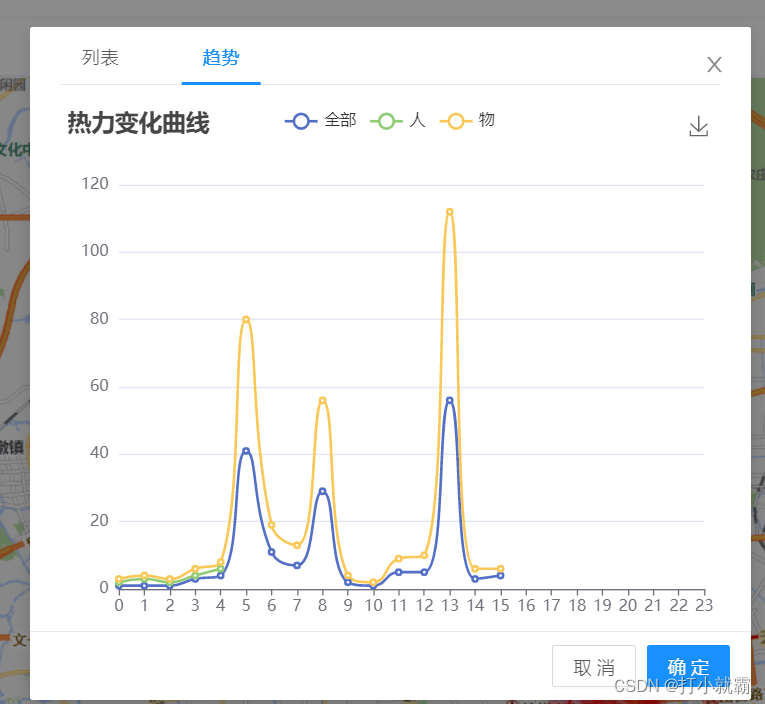
总结
到此这篇关于vue中如何使用echarts动态渲染数据的文章就介绍到这了,更多相关vue echarts动态渲染数据内容请搜索脚本之家以前的文章或继续浏览下面的相关文章希望大家以后多多支持脚本之家!
相关文章

vue路由第二次进入页面created和mounted不执行问题及解决
这篇文章主要介绍了vue路由第二次进入页面created和mounted不执行问题及解决方案,具有很好的参考价值,希望对大家有所帮助。如有错误或未考虑完全的地方,望不吝赐教2022-12-12
vue+element DatePicker实现日期选择器封装
Vue Element DatePicker是一款基于Vue.js的日期选择控件,它提供了丰富的日期选择功能,支持日期范围选择、日期格式化、自定义日期格式、快捷选择等功能,极大地提高了用户的体验,是开发者必备的日期选择控件。2023-02-02












最新评论